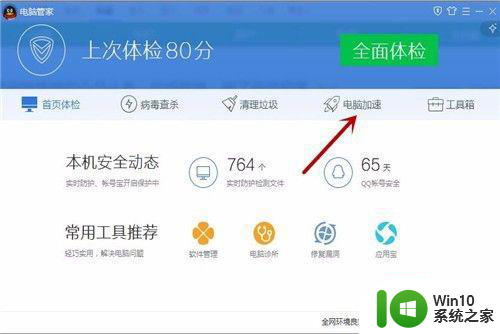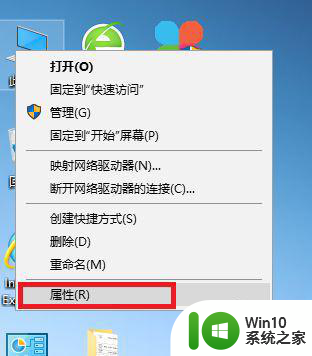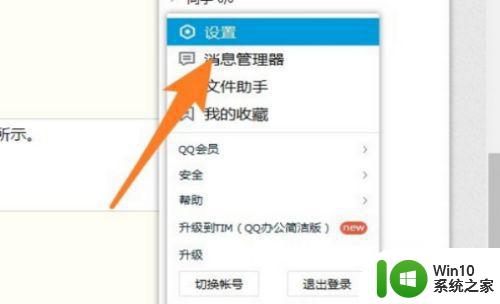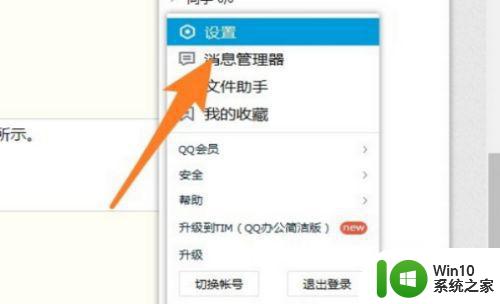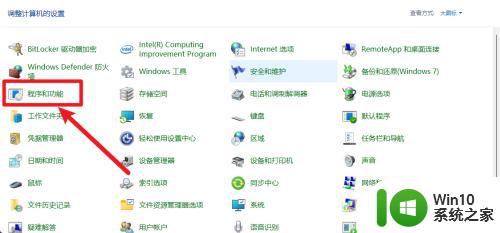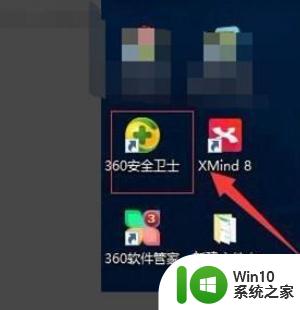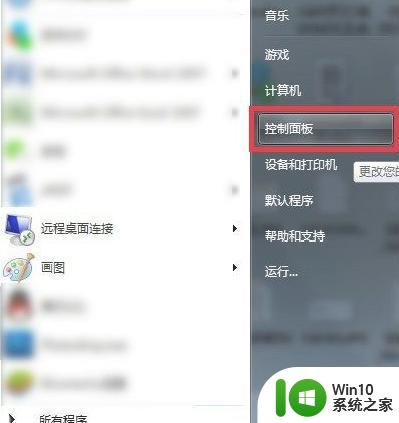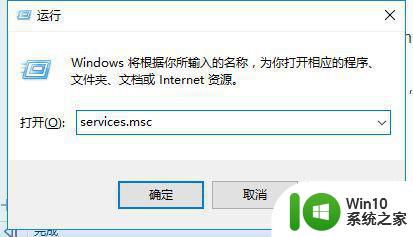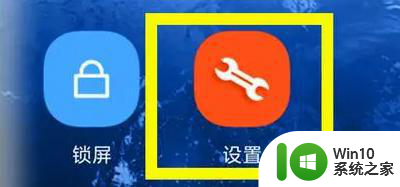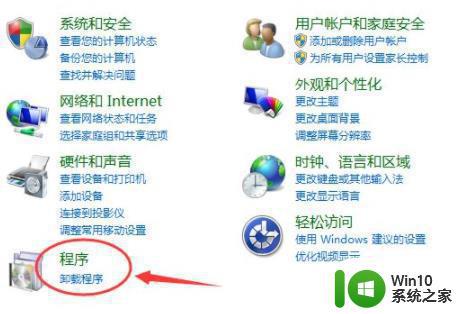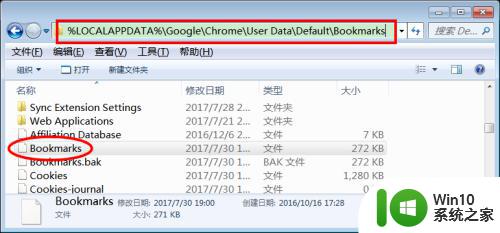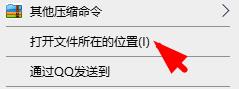如何彻底关闭mininews新闻 mininews怎么卸载
我们在使用电脑的时候,经常会弹出各种各样的窗口,比如近日有用户反映说电脑总是会突然弹出mininews新闻窗口,每次关闭之后下次开机还是会出现,很是烦人那么mininews怎么卸载呢?针对这个问题,接下来将给大家讲述一下mininews的详细卸载步骤吧。
具体步骤如下:
1、打开计算机的C盘窗口页面,在页面的右上角可见“搜索栏”,
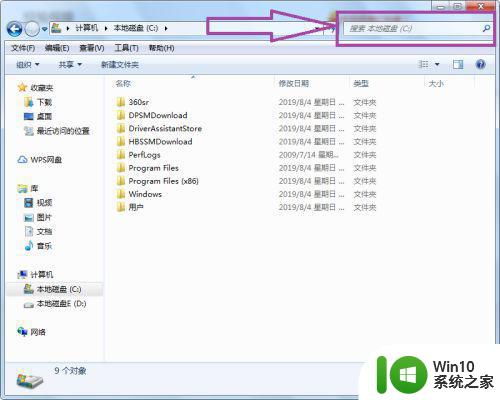
2、在搜索栏中键入“dmininews”,进行搜索,在搜索结果中找到dmininews.exe和dmininews.dll文件。
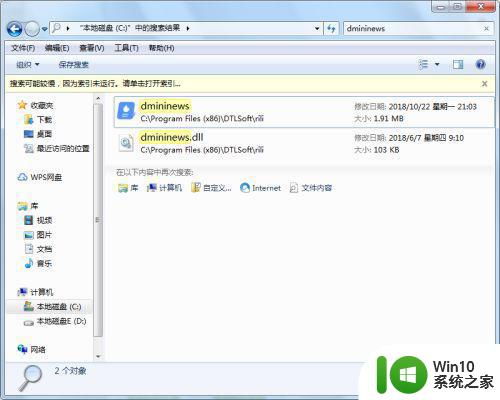
3、选中dmininews.exe和dmininews.dll文件,然后右击,弹出右击的下拉子菜单,在子菜单中找到“删除”。
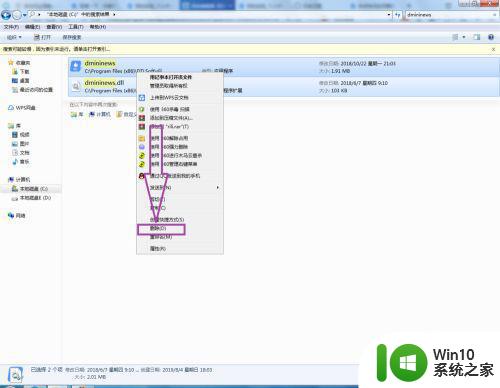
4、点击删除,弹出询问窗口,点击是,将这两个文件删除,即可关闭dmininews。
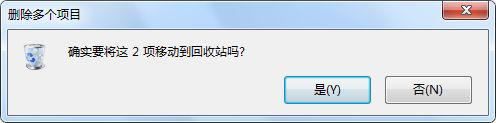
5、当然了如果计算机中有安装电脑管家的话,打开进入到电脑管家页面,在页面的左侧菜单中可见“工具箱”。
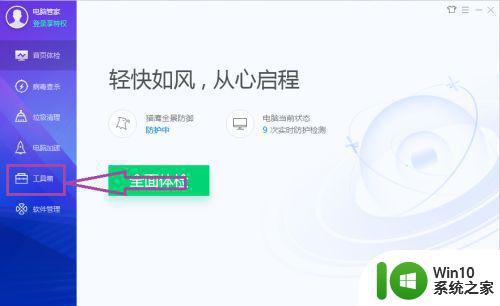
6、点击进入到电脑管家的工具箱页面,在页面上找到“软件弹窗拦截”。
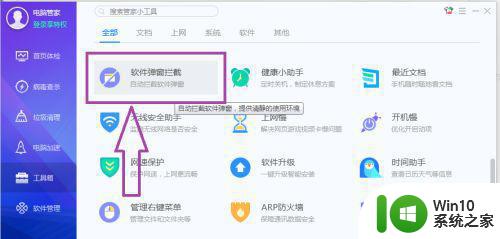
7、点击进入到软件弹窗拦截页面,在页面上可见“手动添加”。
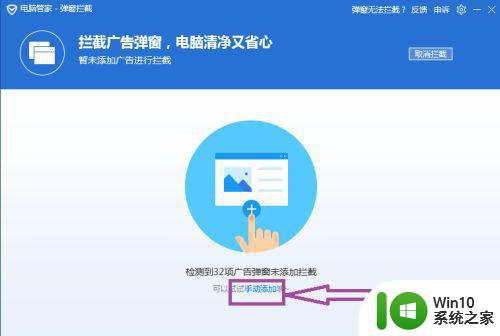
8、点击手动添加,弹出添加广告弹窗的设置页面,勾选左下角的全选,点击右下角的添加,也是可以关闭dmininews的,同时关闭其他的弹窗。
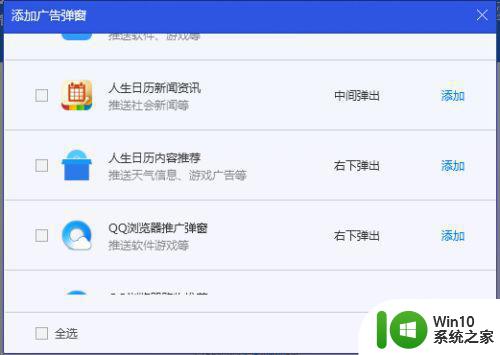
关于mininews怎么卸载的详细步骤就给大家讲述到这边了,有需要的用户们可以参考上面的方法步骤来进行关闭吧,希望可以帮助到大家。